Πώς να μεταφέρω τις εφαρμογές μου στο νέο μου τηλέφωνο Android με 3 αποδεδειγμένους τρόπους
Σε πολλές περιπτώσεις, μπορεί να χρειαστεί να μεταφέρετε δεδομένα από μια συσκευή Android σε μια άλλη. Ίσως έχετε αγοράσει ένα νέο τηλέφωνο Android και θέλετε να μετακινήσετε τα σημαντικά δεδομένα σας για να εξοικονομήσετε χρόνο γρήγορα ή ίσως θέλετε να μοιραστείτε χρήσιμες εφαρμογές με έναν φίλο που χρησιμοποιεί επίσης τηλέφωνο Android. Είτε έτσι είτε αλλιώς, η ανάγκη μεταφοράς αρχείων, εφαρμογών και άλλων δεδομένων μεταξύ συσκευών Android είναι αρκετά συνηθισμένη. Με τόσα πολλά εργαλεία μεταφοράς στην αγορά, μπορεί να είναι συντριπτικό να επιλέξετε το σωστό. Αυτό το άρθρο έχει επιλέξει τρεις αποτελεσματικές και ακίνδυνες μεθόδους για εσάς. Θα μάθεις εύκολα μεταφέρετε εφαρμογές από Android σε Android χωρίς ταλαιπωρία με λίγα απλά βήματα.
ΠΕΡΙΕΧΟΜΕΝΟ ΣΕΛΙΔΑΣ:
- Μέρος 1. Μεταφορά εφαρμογών σε νέο τηλέφωνο Android χρησιμοποιώντας καλώδιο μετά την εγκατάσταση
- Μέρος 2. Πώς να μεταφέρετε εφαρμογές από Android σε Android με το Google Backup
- Μέρος 3. Πώς να μεταφέρω τις εφαρμογές μου στο νέο μου τηλέφωνο μέσω της Κοινής χρήσης σε κοντινή απόσταση
- Μέρος 4. Μεταφορά εφαρμογών σε νέο τηλέφωνο Android μέσω του Samsung Smart Switch
- Συμβουλές μπόνους: Μεταφορά δεδομένων από Android σε Android με ένα κλικ
Μέρος 1. Μεταφορά εφαρμογών σε νέο τηλέφωνο Android χρησιμοποιώντας καλώδιο μετά την εγκατάσταση
Το επίσημο Εργαλείο Μεταφοράς Δεδομένων Android της Google είναι η ευκολότερη, πιο βασική και αξιόπιστη μέθοδος για τη μεταφορά εφαρμογών από το παλιό σας τηλέφωνο σε ένα νέο τηλέφωνο Android. Πρόκειται για ένα ενσωματωμένο εργαλείο κατά τη διαδικασία εγκατάστασης του Android που σας επιτρέπει να μεταφέρετε εφαρμογές, επαφές, φωτογραφίες κ.λπ. μεταξύ τηλεφώνων Android χρησιμοποιώντας ένα καλώδιο USB.
Βήμα 1. Ακολουθήστε τη διαδικασία εγκατάστασης στο νέο σας τηλέφωνο Android μέχρι να δείτε το Αντιγραφή εφαρμογών και δεδομένων οθόνη. Κάντε κλικ Επόμενο.
Βήμα 2. Συνδέστε το παλιό σας τηλέφωνο με το νέο σας τηλέφωνο με ένα καλώδιο USB (τύπου-C σε Type-C). Κάντε κλικ στο Επόμενο.
Βήμα 3. Πατήστε αντίγραφο στο παλιό σας τηλέφωνο Android.
Βήμα 4. Αφού επιλέξετε το περιεχόμενο που θέλετε να μετεγκαταστήσετε, κάντε κλικ στο Αντιγραφή/Μεταφορά.
Συμβουλές: Οι εφαρμογές δεν θα αντιγράφονται απευθείας. Αυτό θα κάνει το νέο σας τηλέφωνο Android να εγκαταστήσει αυτόματα τις ίδιες εφαρμογές στο Google Play. Επίσης, θα πρέπει να σημειώσετε ότι ορισμένα δεδομένα εφαρμογών (αποθηκευμένα παιχνίδια, εγγραφές συνομιλίας κ.λπ.) δεν θα συγχρονιστούν εάν ο προγραμματιστής δεν υποστηρίζει δημιουργία αντιγράφων ασφαλείας στο cloud.
Μέρος 2. Πώς να μεταφέρετε εφαρμογές από Android σε Android με το Google Backup
Αν και η προηγούμενη μέθοδος είναι απλή και αποτελεσματική, μπορεί να μεταφέρει μόνο εφαρμογές που έχουν ληφθεί από το Google Play Store. εφαρμογές που έχουν ληφθεί με άλλα μέσα δεν μπορούν να αναγνωριστούν ή να μεταφερθούν. Επομένως, θα παρουσιάσουμε πώς να μεταφέρετε εύκολα εφαρμογές σε ένα νέο τηλέφωνο Android χρησιμοποιώντας τον λογαριασμό σας Google χωρίς πρόσθετους περιορισμούς.
Βήμα 1. Στην παλαιότερη συσκευή σας, ανοίξτε Ρυθμίσεις και να βρούμε Λογαριασμοί και δημιουργία αντιγράφων ασφαλείας επιλογή. Υπό Google Drive, Επιλέξτε Αντιγράφων ασφαλείας των δεδομένων και πατήστε Back Up Now.
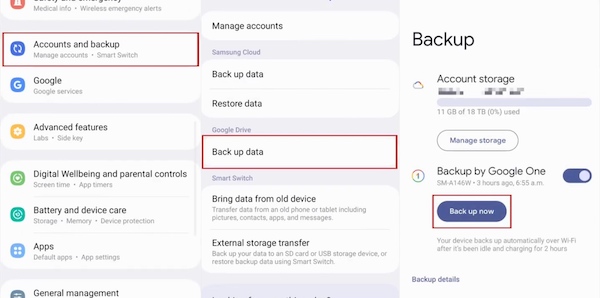
Βήμα 2. Στη συνέχεια, ρυθμίστε το νέο σας τηλέφωνο Android. Ακολουθήστε τις οδηγίες που εμφανίζονται στην οθόνη μέχρι το Αντιγραφή εφαρμογών και δεδομένων εμφανίζεται η επιλογή, κάντε κλικ Επόμενο και επιλέξτε Δεν είναι δυνατή η χρήση της παλιάς συσκευής.
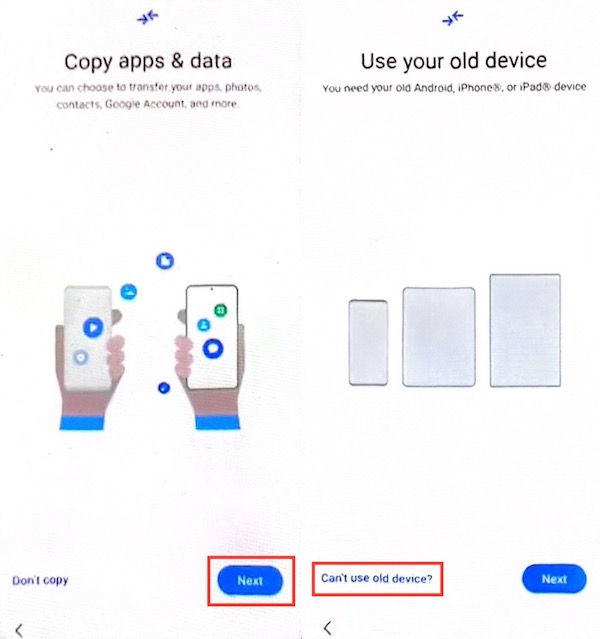
Βήμα 3. Αναστεναγήστε στον λογαριασμό Google όπου μόλις αποθηκεύσατε το αντίγραφο ασφαλείας του παλιού σας τηλεφώνου Android και, στη συνέχεια, επιλέξτε το αντίγραφο ασφαλείας που θέλετε επαναφορά εφαρμογών στο Android. Τέλος, πατήστε το κουμπί Επαναφορά για να μεταφέρετε τα δεδομένα σας στο νέο τηλέφωνο Android.

Μέρος 3. Πώς να μεταφέρω τις εφαρμογές μου στο νέο μου τηλέφωνο μέσω της Κοινής χρήσης σε κοντινή απόσταση
Ο πιο αξιόπιστος τρόπος κοινής χρήσης εφαρμογών μεταξύ τηλεφώνων Android είναι η χρήση του Nearby Share. Είναι μια βολική υπηρεσία κοινής χρήσης αρχείων που έχει σχεδιαστεί για να απλοποιεί τη μεταφορά δεδομένων μεταξύ συσκευών. Με το Nearby Share, οι χρήστες Android μπορούν εύκολα να μοιράζονται σχεδόν όλα τα δεδομένα μεταξύ δύο συσκευών χωρίς παραδοσιακή σύζευξη Bluetooth ή να βασίζονται σε σύνδεση στο διαδίκτυο.
Βήμα 1. Αρχικά, πρέπει να ενεργοποιήσετε το Nearby Share και στα τηλέφωνα Android αποστολής και λήψης. Ανοιχτό Ρυθμίσεις, μετακινηθείτε προς τα κάτω για να βρείτε Google, κατευθύνομαι προς Συσκευές και κοινή χρήση, Επιλέξτε Κοντινά Share και ενεργοποιήστε το διακόπτη για να χρησιμοποιήσετε την Κοινοποίηση κοντά.
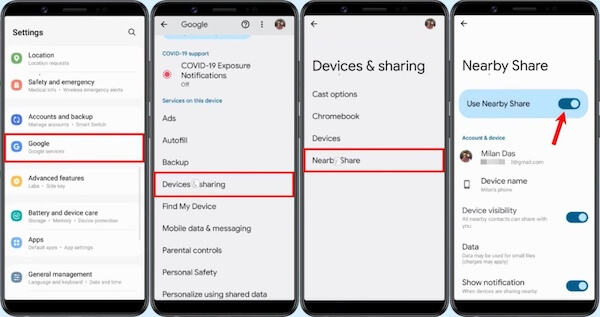
Βήμα 2. Στη συνέχεια, ανοίξτε το Google Play Store στο τηλέφωνο Android του αποστολέα, πατήστε στο λογαριασμό σας κουμπί στην επάνω δεξιά γωνία της σελίδας και επιλέξτε Διαχείριση εφαρμογών & συσκευής. Επιλέξτε το Αποστολή και στη συνέχεια θα εμφανιστεί μια λίστα με τις εφαρμογές που μπορείτε να μοιραστείτε από το τηλέφωνό σας Android. Απλώς επιλέξτε αυτά που θέλετε και πατήστε το Αποστολή κουμπί.
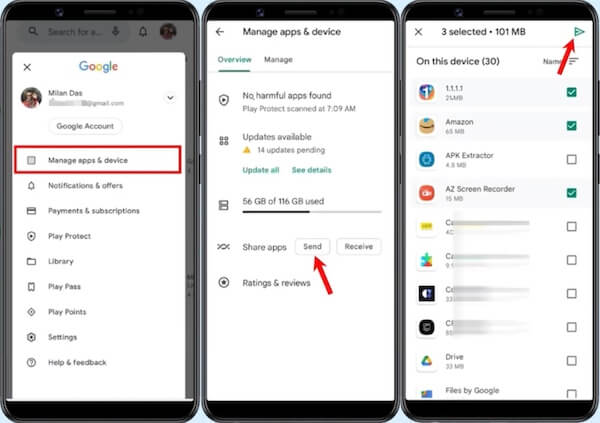
Βήμα 3. Τώρα ανοίξτε το Play Store στο τηλέφωνο Android που λαμβάνει, μεταβείτε στο Διαχειριστείτε εφαρμογές και συσκευή οθόνη και επιλέξτε Λαμβάνω. Στη συνέχεια, το τηλέφωνο θα εμφανιστεί στο τηλέφωνο Android του αποστολέα.
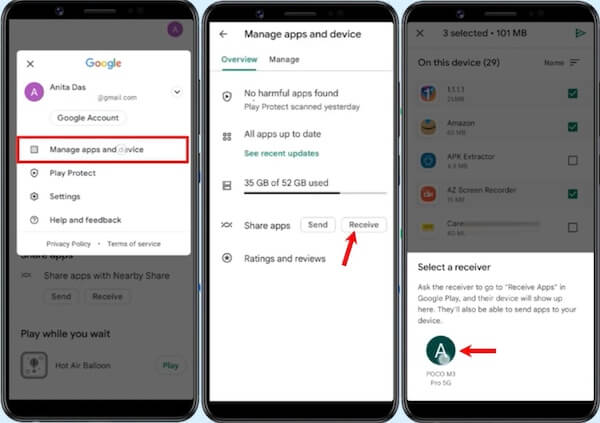
Βήμα 4. Μετά από αυτό, θα εμφανιστεί ένας κωδικός σύζευξης και στις δύο συσκευές. Απλώς πατήστε στο Λαμβάνω κουμπί για να προχωρήσετε. Μόλις ολοκληρωθεί η μεταφορά, μπορείτε να εγκαταστήσετε άμεσα τις εφαρμογές στη συσκευή Android που λαμβάνει.
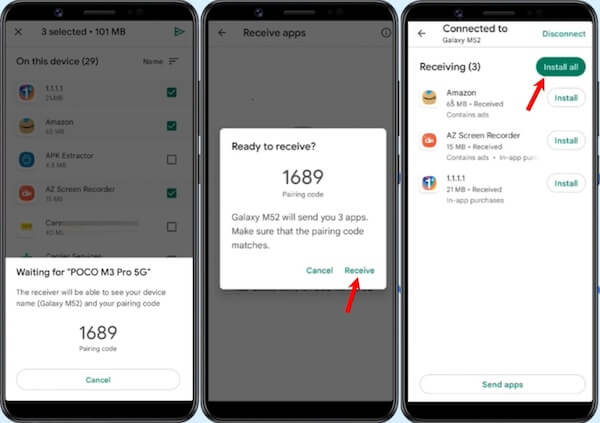
Μέρος 4. Μεταφορά εφαρμογών σε νέο τηλέφωνο Android μέσω του Samsung Smart Switch
Φυσικά, για τους χρήστες, η χρήση του ενσωματωμένου λογισμικού μεταφοράς του τηλεφώνου είναι αναμφίβολα η ασφαλέστερη και ταχύτερη επιλογή. Για παράδειγμα, η Samsung έχει ένα λογισμικό μεταφοράς που ονομάζεται Smart Switch, η LG έχει ένα Mobile Switch και η Huawei έχει ένα Huawei Backup. Μπορείτε να χρησιμοποιήσετε το λογισμικό που έχει κατασκευαστεί ειδικά από τον κατασκευαστή του Android σας για να δημιουργήσετε αντίγραφα ασφαλείας της τρέχουσας συσκευής σας και να επαναφέρετε αυτά τα δεδομένα στη νέα σας συσκευή. Τα παρακάτω θα χρησιμοποιήσουν το Samsung Smart Switch ως παράδειγμα για να εξηγήσουν πώς να μεταφέρετε εφαρμογές από Android σε Android.
Βήμα 1. Αρχικά, αποδεχτείτε όλους τους όρους παροχής υπηρεσιών στην οθόνη για την πρώτη σας χρήση. Στη συνέχεια, ανοίξτε το Smart Switch και στα δύο τηλέφωνα και πατήστε Αποστολή δεδομένων > ασύρματος στο παλιό σας τηλέφωνο. Παρακέντηση Λήψη δεδομένων > Galaxy/Android > ασύρματος στο νέο Android. Βεβαιωθείτε ότι και οι δύο συσκευές βρίσκονται στο ίδιο δίκτυο Wi-Fi για ασύρματη μεταφορά ή μπορείτε να πραγματοποιήσετε μεταφορά μέσω καλωδίου USB.
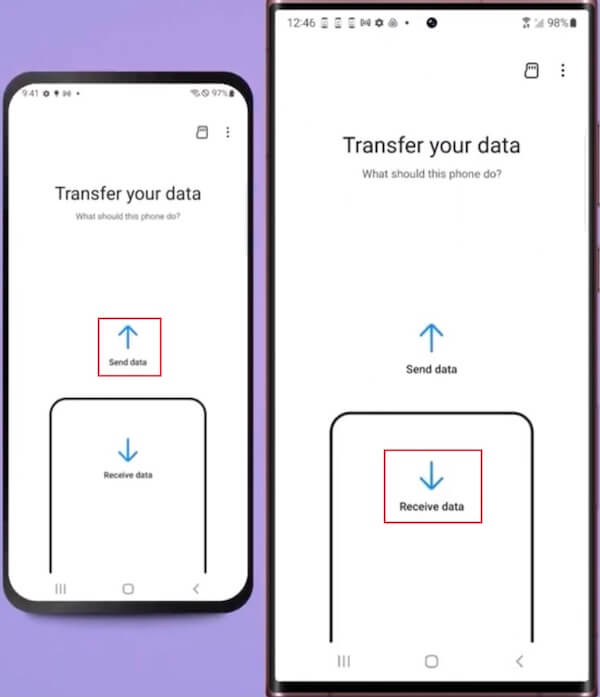
Βήμα 2. Στη συνέχεια, επιλέξτε Επιτρέψτε στο παλιό τηλέφωνο για να ολοκληρώσετε τη σύνδεση. Ένα από τα ωραία πράγματα του Smart Switch είναι ότι δεν χρειάζεται να μετακινήσετε όλα τα περιεχόμενα αν δεν το θέλετε. Επιλέξτε τα δεδομένα που θέλετε να μεταφέρετε, όπως εφαρμογές, φωτογραφίες, μηνύματα κ.λπ. Αφού το επιλέξετε, κάντε κλικ Επόμενο για να ξεκινήσει η διαδικασία μεταφοράς.
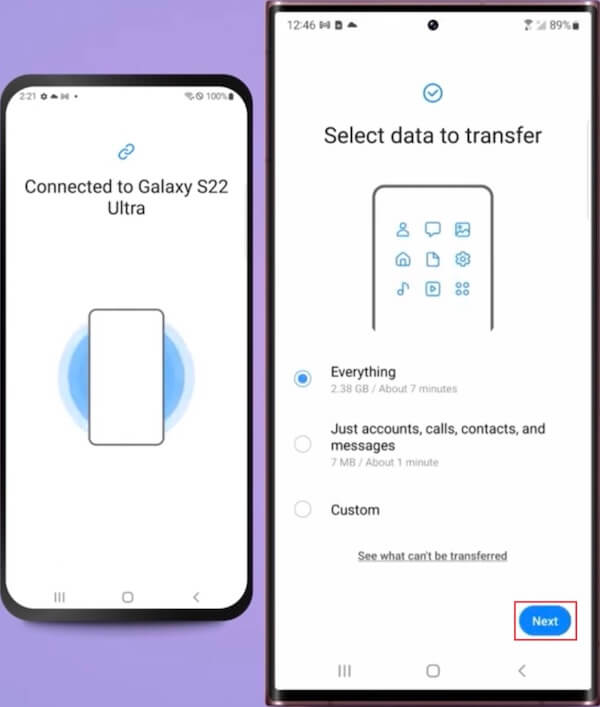
Βήμα 3. Ανάλογα με την ποσότητα των δεδομένων και τον τύπο σύνδεσης, η διαδικασία μπορεί να διαρκέσει κάποιο χρόνο. Αφού ολοκληρώσετε τη μεταφορά, πατήστε το Μεταβείτε στην Αρχική οθόνη επιλογή στο νέο σας τηλέφωνο Samsung για να διασφαλίσετε ότι όλες οι εφαρμογές και τα δεδομένα που θέλετε έχουν αντιγραφεί με επιτυχία.
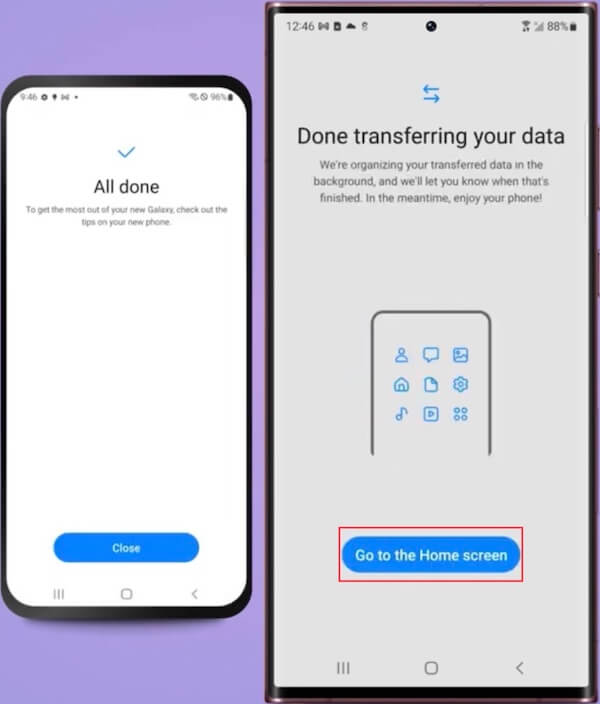
Συμβουλές μπόνους: Μεταφορά δεδομένων από Android σε Android με ένα κλικ
Οι προαναφερθείσες μέθοδοι είναι οι πιο βολικοί και ασφαλείς τρόποι μεταφοράς εφαρμογών σε νέα τηλέφωνα Android. Ωστόσο, το μόνο μειονέκτημα είναι ότι οι περισσότερες από αυτές σας επιτρέπουν να επιλέξετε μόνο ανά κατηγορία, κάτι που μπορεί να οδηγήσει σε υπερφόρτωση αποθηκευτικού χώρου στο τηλέφωνο Android που τα λαμβάνει. Εάν θέλετε να μεταφέρετε συγκεκριμένα δεδομένα επιλεκτικά, συγκρίναμε όλα τα παρόμοια εργαλεία στην αγορά και επιλέξαμε την καλύτερη επιλογή για εσάς - Apeaksoft MobieTrans.
Το καλύτερο εργαλείο μεταφοράς για Android
- Προσφέρετε μια διαισθητική διεπαφή για να κάνετε τη διαδικασία μεταφοράς απλή.
- Μπορείτε να επιλέξετε συγκεκριμένα δεδομένα, όπως φωτογραφίες, επαφές κ.λπ.
- Υποστηρίξτε όλες τις διάσημες μάρκες Android όπως Samsung, Motorola, κ.λπ.
- Βεβαιωθείτε ότι όλα τα δεδομένα είναι κρυπτογραφημένα και διατηρήστε το απόρρητο και την ασφάλεια.
Ασφαλής λήψη

Βήμα 1. Κάντε κλικ στο παραπάνω ΔΩΡΕΑΝ Λήψη κουμπί για εκκίνηση και εγκατάσταση Apeaksoft MobieTrans στον υπολογιστή σας. Συνδέστε τα δύο σας τηλέφωνα Android στον υπολογιστή και κάντε διπλό κλικ στο ισχυρό λογισμικό.
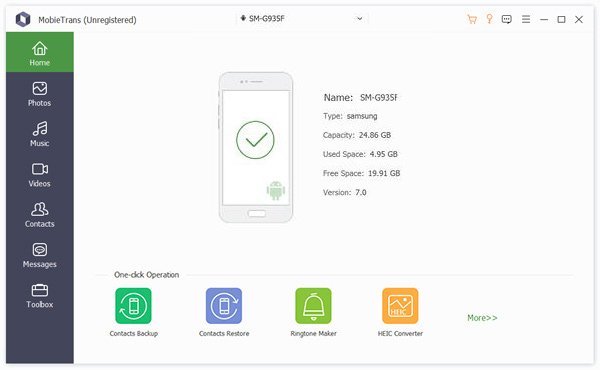
Βήμα 2. Περιμένετε μέχρι το λογισμικό να σαρώσει αυτόματα όλα τα δεδομένα στο τηλέφωνό σας. Μετακινήστε το ποντίκι στη γραμμή εργαλείων στα αριστερά, όπου μπορείτε να επιλέξετε τους συγκεκριμένους τύπους δεδομένων που θέλετε να μεταφέρετε.
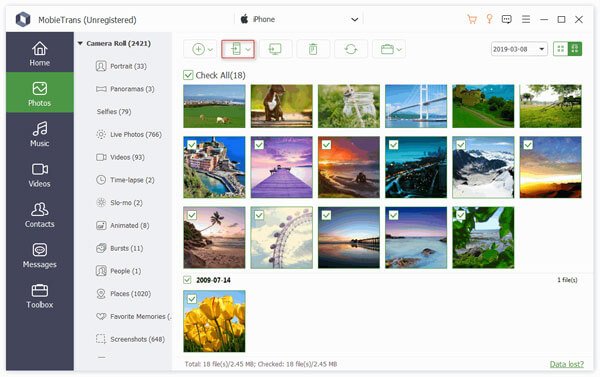
Βήμα 3. Μπορείτε να κάνετε προεπισκόπηση όλων των αρχείων για να βεβαιωθείτε ότι τα δεδομένα που μεταφέρονται είναι αυτό που θέλετε, αποφεύγοντας τη σπατάλη χρόνου και αποθήκευσης. Αφού επιλέξετε, κάντε κλικ στο Τηλέφωνο Επικοινωνίας κουμπί στο επάνω μέρος της σελίδας και επιλέξτε τη συσκευή Android-στόχου. Μετά τη μεταφορά, μπορείτε να δείτε όλα τα επιθυμητά δεδομένα.
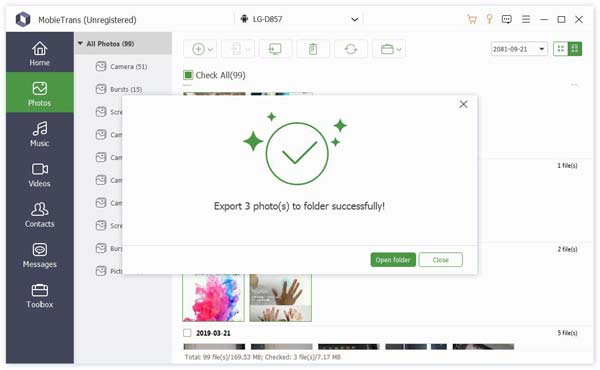
Επιπλέον, υποστηρίζει όχι μόνο Android, αλλά και όλα τα λειτουργικά συστήματα iOS. Αν λοιπόν σας Οι εφαρμογές δεν μεταφέρονται στο νέο σας iPhone, μπορείτε επίσης να το χρησιμοποιήσετε για να λύσετε το πρόβλημα.
Συμπέρασμα
Αυτό το άρθρο διερευνά τρεις αποτελεσματικούς τρόπους μεταφορά εφαρμογών μεταξύ τηλεφώνων AndroidΚάθε ένα παρέχει μια βολική επιλογή για να διασφαλίσει μια επιτυχημένη μετάβαση εφαρμογών για τηλέφωνα Android. Για την αποτελεσματική μεταφορά άλλων τύπων δεδομένων, συνιστούμε ανεπιφύλακτα το καλύτερο εργαλείο τρίτου κατασκευαστή - το Apeaksoft MobieTrans, γνωστό για τις εξαιρετικές λειτουργίες και το φιλικό προς το χρήστη περιβάλλον εργασίας του. Εκτός από Android σε Android, υποστηρίζει επίσης μεταφορά αρχείων από το Android στο iPhone.
Σχετικά άρθρα
Αντιμετωπίζετε προβλήματα στη μεταφορά εφαρμογών μεταξύ Android και iPhone; Αυτή η ανάρτηση θα σας πει ότι είναι δυνατό, θα σας παρέχει επίσης τα εφικτά βήματα για να το κάνετε.
Εξαντλείτε τον χώρο σας στο Android; Διαβάστε αυτό το άρθρο, μετακινήστε εφαρμογές σε μια κάρτα SD και ελευθερώστε τον εσωτερικό χώρο αποθήκευσης της συσκευής σας.
Αυτή η ανάρτηση σάς δείχνει πώς να μεταφέρετε αρχεία μουσικής από ένα Android σε μια άλλη συσκευή Android χρησιμοποιώντας MobieTrans, Μουσική Google Play, Bluetooth, NFC.
Οι εικόνες θα καταλαμβάνουν τη μνήμη του κινητού τηλεφώνου, έτσι πολλοί άνθρωποι θέλουν να δημιουργήσουν αντίγραφα ασφαλείας τους, αλλά δεν ξέρουν πώς να μεταφέρουν φωτογραφίες από τηλέφωνο σε φορητό υπολογιστή.

